mash作为子路由组网TL-WDR7660千兆版]如何当作无线交换机使用
0![mash作为子路由组网TL-WDR7660千兆版]如何当作无线交换机使用](https://www.guaitoo.com/uploadfile/202403/f830d2f40d39b52.jpg)
无线交换机应用介绍
网络应用中,原有路由器只能提供有线上网。为了满足手机、笔记本等终端设备无线接入上网,需要增加无线网络,将无线路由器当作无线交换机使用即可满足需求。
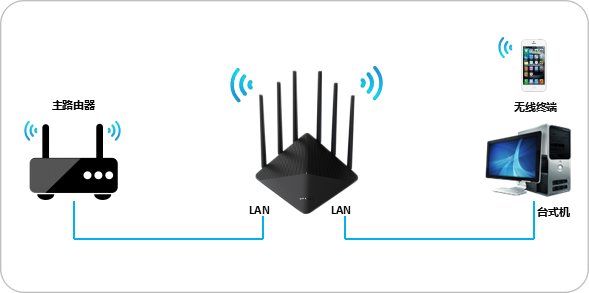
本文介绍将AC1900系列无线路由器(包括TL-WDR7660、TL-WDR7620等型号)当无线交换机(无线AP)使用的设置方法。
![]()
设置步骤
1.连接电脑和路由器
将设置电脑连接到路由器的LAN口,确保电脑自动获取到IP地址和dns服务器地址。如下:

注意:为了避免IP地址或DHCP服务器冲突,此处暂不将路由器与前端网络连接。
2.登录管理界面
打开电脑的浏览器,清空地址栏并输入路由器的管理地址tplogin.cn(或192.168.1.1),在弹出的设置管理密码界面中,设置6~15位的管理密码(如果已经设置过,请直接输入密码),点击“确定”,登录路由器管理界面。如下图:
注意:记请住已经设置好的管理员密码,如果忘记了,只能复位路由器。
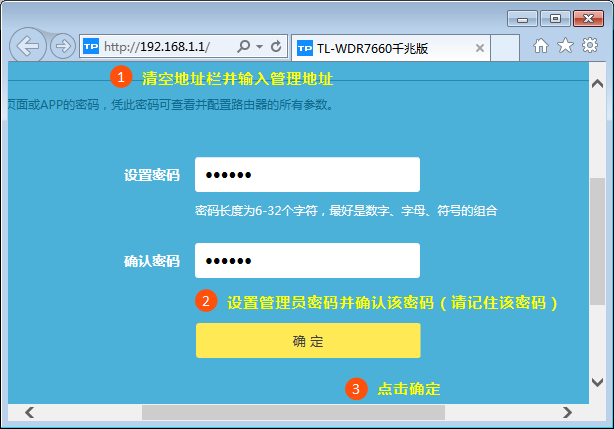
3.进入路由设置
点击“跳过向导”。如下图:
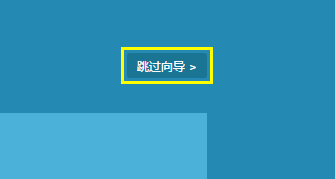
进入管理界面后,点击“路由设置”。如下:
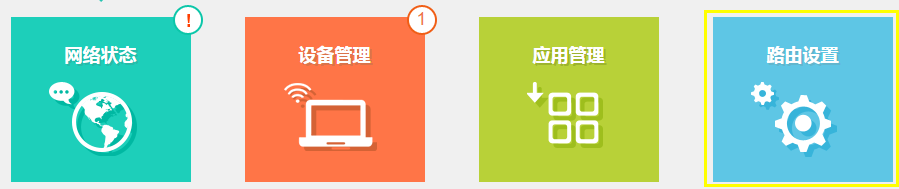
4.修改无线设置
点击主页面下方的“无线设置”。如下图:
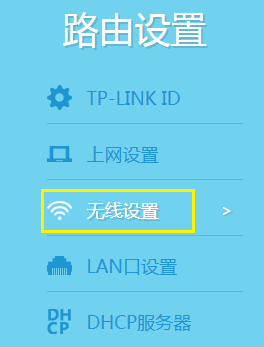
设置路由器的“无线名称和无线密码”,建议开启多频合一功能,这样无线终端可以在2.4G和5G频段间自动切换,点击“保存”。如下图:
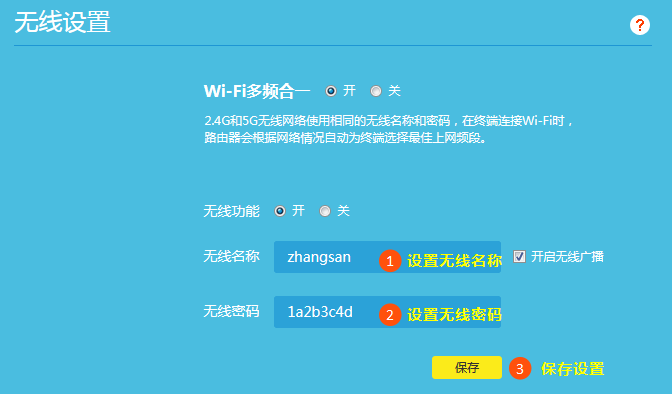
注意:无线名称不建议设置中文或特殊字符,无线密码至少8位,为保证网络安全,保证密码强度较强。
5.关闭DHCP服务器
点击“DHCP服务器”,点击“关闭”。如下图:
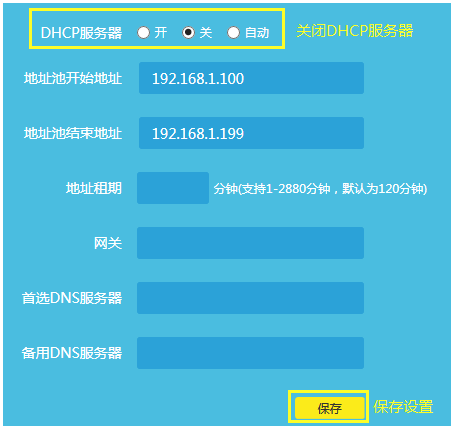
6.修改LAN口IP地址
点击“LAN口设置”,修改为和主路由器同一网段的不同IP地址。如下图:
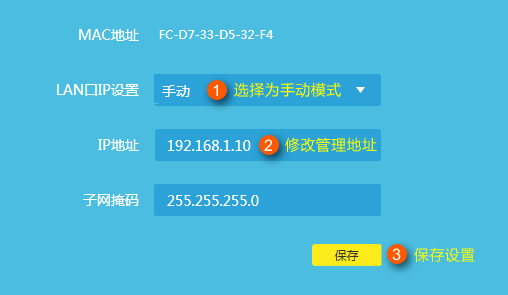
保存之后,电脑会重新获取IP地址,点击确定:
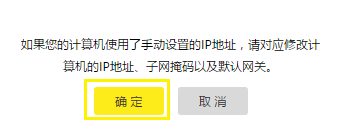
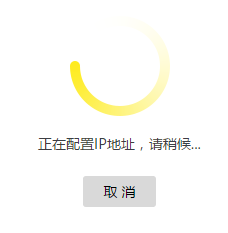
7.按照拓扑图连接线路
路由器当作无线交换机设置完成,将路由器接入前端网络。
连接方法:将路由器的LAN口(即1~4号接口)与前端路由器的LAN口(或局域网交换机)相连。
至此,路由器当作无线交换机(无线AP)使用已经设置完毕,无线终端可以连接上路由器的无线网络上网。
![]()
疑问解答
Q1:设置之后,是否可以登录TP-LINK ID?
答:当作交换机(无线AP)使用后,TP-LINK ID无法登录。
Q2:后续如何进入路由器管理界面?
答:在浏览器中输入修改后的IP地址进行登录。
Q3:WAN口可以连接电脑上网吗?
答:不可以,当作交换机用以后,WAN口无法使用。
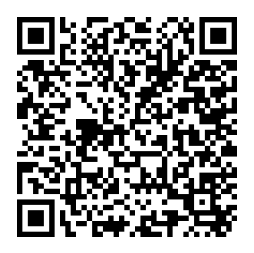 微信 支付宝 QQ 扫码打赏
微信 支付宝 QQ 扫码打赏
万兆接入交换机 mesh无线组网 ma5626改交换机 软路由交换机路由器nas网络图 openwrt交换机 交换机和路由器的基本配置命令 路由器转发 集群路由器 组网 mesh组网教程